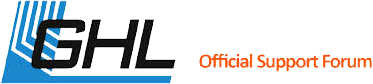-
USB - RS232 Converter reicht auch... drauf achten am Besten einen mit FTDI-Chipsatz zu erwerben. Der geht auch bei ganz aktuellen Betriebsytemen wie Windows 8.
Der Converter komm in den USB-Anschluss des PC, von dort aus auf das schwarze GHL-Ser-Kabel und dann weiter in den Profilux hinein.
-
Ich hab doch das schwarze GHL Kabel nicht - das war zumindest nicht im Lieferumfang...
-
Benötige ich dies unbedingt ?? Oder reicht ein normales Verbindungskabel ( Rs232 nicht ) ??
-
nein das schwarze GHL-Kabel ist erforderlich. War aber doch bei den PL3 mit dabei? Oder ist Deiner schon 2 Jahre alt? Neuerdings ist jedenfalls das Profilux-Ser beim Profilux immer mit dabei.
-
Na toll....
Hab mier das ultimate set gekauft vor 2 Wochen - nee da war nix dabei ..
-
Na toll jetzt kann ich auf das besch.. Kabel warten und noch dafür zahlen oder wie ??
Keiner kann mir wahrscheinlich den Grund für die Tatsache warum genau das Kabel erklären oder ? FDTi Treiber solls haben und ansonsten was gibts für Technische Specials dafür ??
Will den PL zum laufen bringen da meine komplette Technik steht und ich meine Verluste im aquarium in Grenzen halten will.....
Ich werd verrückt mit dem Teil....
-
Hier ein Auszug aus der Bedienungsanleitung:
"Für den Anschluss eines PCs ist das Verbindungskabel ProfiLux-Ser zu verwenden. Verwendung eines anderen Kabels kann zu Fehlfunktionen oder sogar Zerstörungen führen. Der RS232-Anschluss des ProfiLux entspricht nicht der PC-Norm, da zusätzliche Signale für Diagnose und die externe Anzeigeeinheit ProfiLux View herausgeführt werden!"
Wenn in dem Set kein serielles Kabel dabei war, bitte beim Händler reklamieren.
Ansonsten gibt es das Kabel hier:
http://www.ghl-store.com/computer-zu...ofiluxser.html
-
Ok, ich versuche es jetzt mal Schritt für Schritt.
Erst mal ein paar Erläuterungen:
Wie in der Bedienungsanleitung steht, liegen an der RS232 des ProfiLux weitere Signale an (z.B. für Das ProfiLux-View). Deshalb gibt es ein spezielles Verbindungskabel für die RS232, damit durch die zusätzlichen Signale keine Störungen oder Defekte entstehen.
Wenn ein RS232-zu-USB Adapter an der RS232 des ProfiLux angeschlossen werden soll, muss ebenfalls das spezielles Verbindungskabel für die RS232 dazwischen (wegen den zus. Signalen).
Bei allen unseren ProfiLux besteht die Möglichkeit nach einem fehlgeschlagenen Firmware-Update mit einem Notfall-Flasher Tool die Firmware neu aufzuspielen. Dazu muss genau nach der jeweiligen Anleitung für den Notfall-Flash Vorgang vorgegangen werden.
Das Notfall-Flashen ist nur über die erste COM-Schnittstelle (beim ProfiLux II und ProfiLux 3 ist das die eingebaute RS232) möglich. Es kann jedoch auch ein RS232-zu-USB Adapter verwendet werden.
Beim ProfiLux 3.1 gibt es neuerdings die Möglichkeit die erste COM-Schnittstelle auf den eingebauten USB-Port zu legen. Damit ist das Notfall-Flashen beim ProfiLux 3.1 auch über USB möglich. Jedoch muss für das Update das Gehäuse des ProfiLux geöffnet werden und eine Steckbrücke auf JP1 gesetzt werden. Das Update funktioniert dann nur mit dem Reset-Taster (in der nähe von JP1) und nicht wie in der Anleitung PL3 Flasher.pdf Schritt 6-8 beschrieben.
Attachment 3501
Notfall-Update-Anleitung folgt...
-
Also was nun ??
Brauch ich das RS232 Kabel oder nicht ???
Ja ich hab bereits geöffnet und hab den Jumper sowie Reset Knopf gefunden.
Wenn ich es so ausführe funktioniert das Trotzdem nicht oder kommt es dort ebenfalls wieder auf die besagte sekunde an ??
Ich kann den Anhang leider nicht öffnen.
Ich höre nun 2 gegensätzliche angaben- meine Frage ist ob der Hersteller schon selbst weiß wie das Funktioniert ??
Das Kabel war definitiv nicht dabei und ich habe wie weiters oben erwähnt den neuen Profilux 3 Ultimate Set im Jänner 2013 erworben mit den seriellen Firmeware 5.14
Bitte um die Anleitung wie das mit den USB funktioniert...
-
Hier mal als Text, Sie bekommen diese noch als PDF.
Wenn das Update mit ProfiLuxControl fehlschlug dann ist es möglich mit einem anderen Tool das Update durchzuführen.
Laden Sie das Flasher-Tool „Flash-FR.zip“ unter http://support.aquariumcomputer.com/...oad.php?did=48 herunter
Entpacken Sie den kompletten Inhalt der Datei an einem Platz, den Sie leicht wieder finden (es ist keine Installation nötig)
Entfernen Sie die Stromversorgung am ProfiLux
Öffnen Sie das ProfiLux-Gehäuse wie in der Bedienungsanleitung beschrieben
Setzen Sie eine Steckbrücke auf beide Stifte von JP1
Schließen Sie das USB-Kabel an den eingebauten USB-Port des ProfiLux und einem freien USB-Port des PCs an
Starten Sie den Windows-Gerätemanager und klappen Sie den Eintrag „Anschlüsse (COM und LPT)“ auf. Dort sehen Sie verschiedene Kommunikationsanschlüsse.
Stellen Sie die Spannungsversorgung des ProfiLux wieder her. Es erscheint unter „Anschlüsse (COM und LPT)“ ein neuer Eintrag „USB Serial Port“ – dieser ist die Schnittstelle des ProfiLux. Gegebenenfalls muss erst noch der USB-Treiber installiert werden.
Starten Sie „flash.exe“
Nehmen Sie folgende Einstellungen in dem Tool vor und achten Sie auf die exakte Schreibweise:
Target Microcontroller: "MB91F467D"
Crystal Frequency: “4MHz“
Laden Sie die Firmware-Datei für den ProfiLux, indem sie auf „Open“ klicken, zur Firmware-Datei navigieren und diese auswählen. Die Der Dateiname der Firmware fängt mit „ProfiLux3_“ an und hat die Endung „.mhx“, also z.B. ProfiLux3_V515_GER_ENG.mhx
Ist nur eine Datei mit Endung „.zip“ vorhanden, dann muss die Firmware erst ausgepackt werden.
Stellen Sie unter „Set Environment“ die Schnittstelle des ProfiLux ein.
Nun "full operation" anklicken und es erscheint das Download-Fenster
Kurz den Reset-Taster betätigen und der Download sollte starten. Falls dies nicht der Fall sein sollte, wurde höchstwahrscheinlich die falsche Schnittstelle unter „Set Environment“ gewählt.
Wurde der Download erfolgreich beendet, dann die Meldung mit OK bestätigen und den Flasher wieder beenden (Programm schließen).
Nachdem das Update abgeschlossen ist, die Spannungsversorgung am ProfiLux und die Steckbrücke von JP1 wieder entfernen (es reicht auch, wenn die Steckbrücke nur auf einen Kontaktstift aufgesteckt wird).
Jetzt sollte der ProfiLux wieder normal starten und laufen und das Gehäuse des ProfiLux kann wieder geschlossen werden!